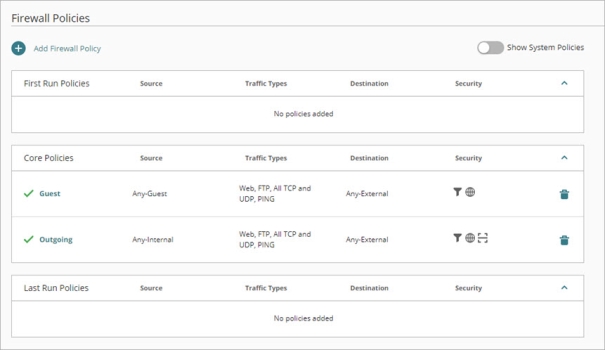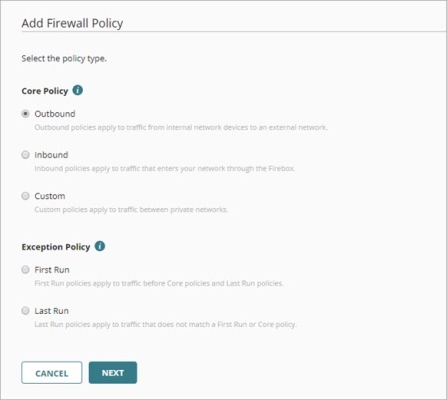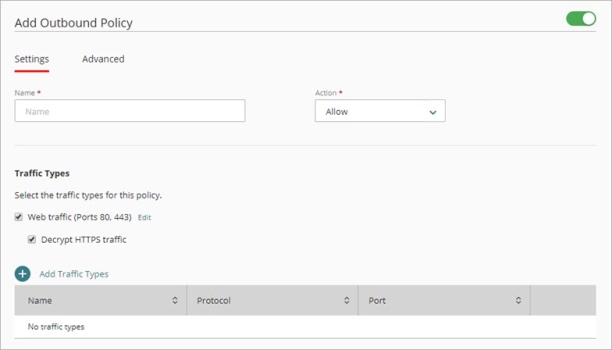S'applique à : Fireboxes Gérés sur le Cloud
Les stratégies de pare-feu contrôlent les situations lors desquelles un Firebox géré sur le cloud autorise ou refuse les connexions. Le Firebox fait correspondre chaque connexion à une stratégie en fonction de la source, de la destination et du type de trafic.
Afficher les Stratégies de Pare-Feu
Pour consulter les stratégies de Pare-feu configurées, ouvrez les stratégies de pare-feu dans la Configuration du Périphérique.
Pour consulter les stratégies de Pare-feu, à partir de WatchGuard Cloud :
- Sélectionnez Configurer > Périphériques.
- Sélectionnez le Firebox géré sur le cloud.
- Cliquez sur Configuration du Périphérique.
- Cliquez sur la mosaïque Stratégies de Pare-feu.
La page Stratégies de Pare-Feu s'ouvre.
Les stratégies sont classées par ordre de priorité. Pour chaque connexion, le Firebox applique la stratégie présentant la priorité la plus élevée correspondant à la source, à la destination et au type de trafic de la connexion. Pour de plus amples informations concernant la priorité des stratégies, consultez la section Priorité des Stratégies de Pare-Feu.
Ajouter une Stratégie de Pare-feu
Pour créer de nouvelles règles pour des types de trafic spécifiques transitant via le Firebox, vous pouvez ajouter des stratégies de pare-feu à la configuration du Firebox. Après avoir ajouté ou mis à jour une stratégie, vous devez déployer la configuration sur le Firebox afin que vos modifications prennent effet.
Pour de plus amples informations concernant les meilleures pratiques de configuration des stratégies de pare-feu, consultez la section Meilleures Pratiques en matière de Stratégies de Pare-Feu.
Pour ajouter une stratégie de pare-feu, à partir de WatchGuard Cloud :
- Sur la page Stratégies de Pare-feu, cliquez sur Ajouter une Stratégie de Pare-feu.
La page Ajouter une Stratégie de Pare-feu s'ouvre.
- Sélectionnez le type de stratégie. Pour obtenir des informations concernant les types de stratégie, consultez Types de Stratégies de Pare-Feu.
- Cliquez sur Suivant.
Les paramètres du type de stratégie sélectionné s'ouvrent.
- Dans la zone de texte Nom, saisissez un nom pour cette stratégie.
- Dans la liste déroulante Action, sélectionnez l'action de la stratégie :
- Autoriser — Autorise le trafic correspondant aux paramètres de la stratégie.
- Refuser — Refuse le trafic correspondant aux paramètres de la stratégie.
- Configurez les autres paramètres de stratégie décrits dans les rubriques suivantes :
- Pour enregistrer les modifications de configuration sur le cloud, cliquez sur Enregistrer.
Modifier une Stratégie
Vous pouvez mettre à jour toutes les stratégies que vous avez ajoutées.
Pour modifier une stratégie, à partir de WatchGuard Cloud :
- Sur la page Configuration du Périphérique du Firebox, cliquez sur la mosaïque Stratégies de Pare-feu.
La page Stratégies de Pare-Feu s'ouvre. - Cliquez sur le nom de la stratégie.
- Modifiez les paramètres de la stratégie.
- Cliquez sur Enregistrer.
La modification est enregistrée dans la configuration du Firebox sur le cloud. - Afin que la stratégie mise à jour prenne effet sur le Firebox, vous devez y déployer la mise à jour de configuration. Pour plus d'informations, consultez Gérer le Déploiement de la Configuration du Périphérique.
Supprimer une Stratégie
Pour retirer une stratégie de la configuration, vous pouvez la supprimer.
Pour supprimer une stratégie, à partir de WatchGuard Cloud :
- Sur la page Configuration du Périphérique du Firebox, cliquez sur la mosaïque Stratégies de Pare-feu.
La page Stratégies de Pare-Feu s'ouvre. - Sur la ligne de la stratégie que vous souhaitez supprimer, cliquez sur
 .
. - Pour confirmer la suppression, cliquez sur Supprimer.
La stratégie est supprimée de la configuration du Firebox sur le cloud. - Pour supprimer la stratégie du Firebox, vous devez y déployer la mise à jour de configuration. Pour plus d'informations, consultez Gérer le Déploiement de la Configuration du Périphérique.
Désactiver une Stratégie
Vous pouvez désactiver une stratégie afin qu'elle ne s'applique pas au trafic transitant via le Firebox.
Vous ne pouvez pas supprimer les stratégies Système et vous pouvez uniquement désactiver ou modifier des stratégies Système spécifiques. Pour plus d'informations sur les stratégies Système que vous pouvez désactiver ou modifier, consultez Stratégies de Pare-Feu Système.
Pour désactiver une stratégie, à partir de WatchGuard Cloud :
- Sur la page Configuration du Périphérique du Firebox, cliquez sur la mosaïque Stratégies de Pare-feu.
La page Stratégies de Pare-Feu s'ouvre. - Cliquez sur le nom de la stratégie.
- Pour désactiver ou activer la stratégie, cliquez sur l'option située en face de son nom.
- Cliquez sur Enregistrer.
La stratégie demeure dans la configuration du Firebox, mais est désactivée. - Afin que la modification prenne effet sur le Firebox, vous devez y déployer la mise à jour de configuration. Pour plus d'informations, consultez Gérer le Déploiement de la Configuration du Périphérique.